Pour créer une clé USB bootable à partir d’une image ISO, vous connaissez déjà les logiciels Rufus, balenaEtcher ou UNetbootin. Tous ces logiciels fonctionnent de la même façon : ils formatent la clé USB puis extraient le contenu de l’ISO sur cette dernière en y ajoutant si besoin des fichiers pour rendre la clé USB bootable.
Avec le logiciel Ventoy, créer une clé USB bootable est encore plus simple : vous n’avez qu’à copier l’image ISO sur la clé USB et c’est tout ! Ventoy se charge du reste. Mieux encore, vous pouvez ajouter plusieurs ISO pour créer une clé USB multiboot.
Vous pouvez copier n’importe quel fichier ISO sur la clé USB : un ISO de Windows 10, un ISO de Windows 7, un ISO d’Ubuntu, un ISO de Rescatux… Tous ces ISO seront amorçables grâce à Ventoy.
Intéressé ? Dans ce tutoriel, nous allons voir comment créer une clé USB multiboot avec Ventoy !
Table des matières
Créer une clé USB multiboot avec Ventoy
Étape 1 : préparer la clé USB
Première étape, il faut installer Ventoy sur la clé USB :
- Insérez votre clé USB dans votre ordinateur.
- Téléchargez Ventoy puis exécutez-le.
- Sélectionnez votre clé USB puis cliquez sur le bouton Install pour y installer Ventoy. Attention, toutes les données de votre clé USB seront supprimées !
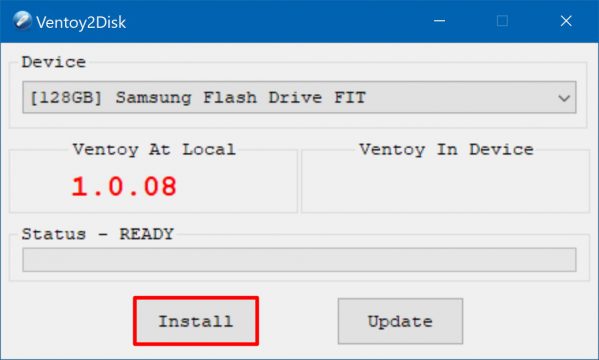
- Confirmez les messages d’avertissement puis patientez pendant l’installation de Ventoy sur votre clé USB.
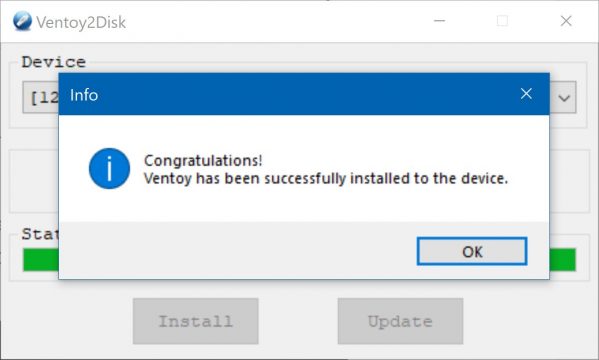
- Le cadre Ventoy In Device indique la version de Ventoy installée sur votre clé USB.
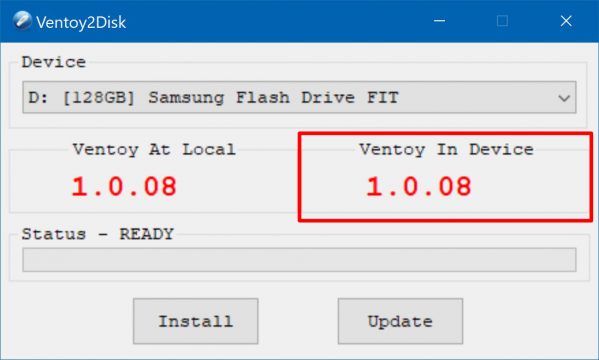
- Passez à l’étape suivante : la copie des ISO sur la clé USB.
Étape 2 : copier les fichiers ISO sur la clé USB
Une fois Ventoy installé sur votre clé USB, il ne vous reste plus qu’à copier les ISO sur la clé USB :
- Dans l’Explorateur de fichiers, ouvrez votre clé USB.

- Copiez vos fichiers ISO à la racine de la clé USB.
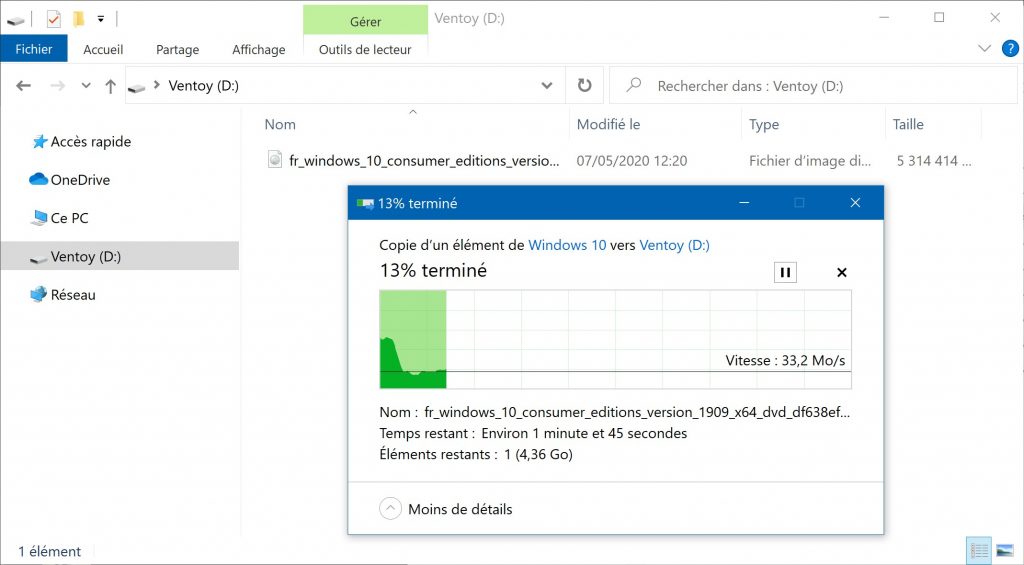
- Dans la capture ci-dessous, quatre fichiers ISO ont été ajoutés : Windows 7 Professionnel, Windows 10, Rescatux et Ubuntu 20.04.
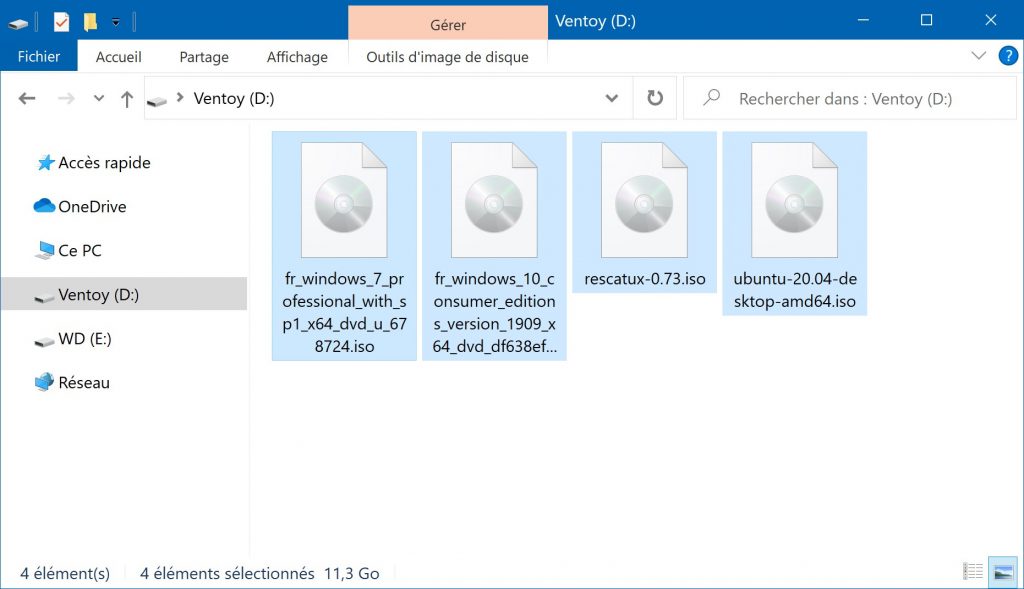
- C’est tout ce que vous avez à faire, votre clé USB multiboot est prête. Passez à l’étape suivante !
Étape 3 : démarrer son PC à partir la clé USB
Une fois que les ISO ont été copiés sur la clé USB, il ne vous reste plus qu’à démarrer dessus :
- Redémarrez votre ordinateur à partir de la clé USB :
- via les Options de démarrage avancées de Windows 10 :
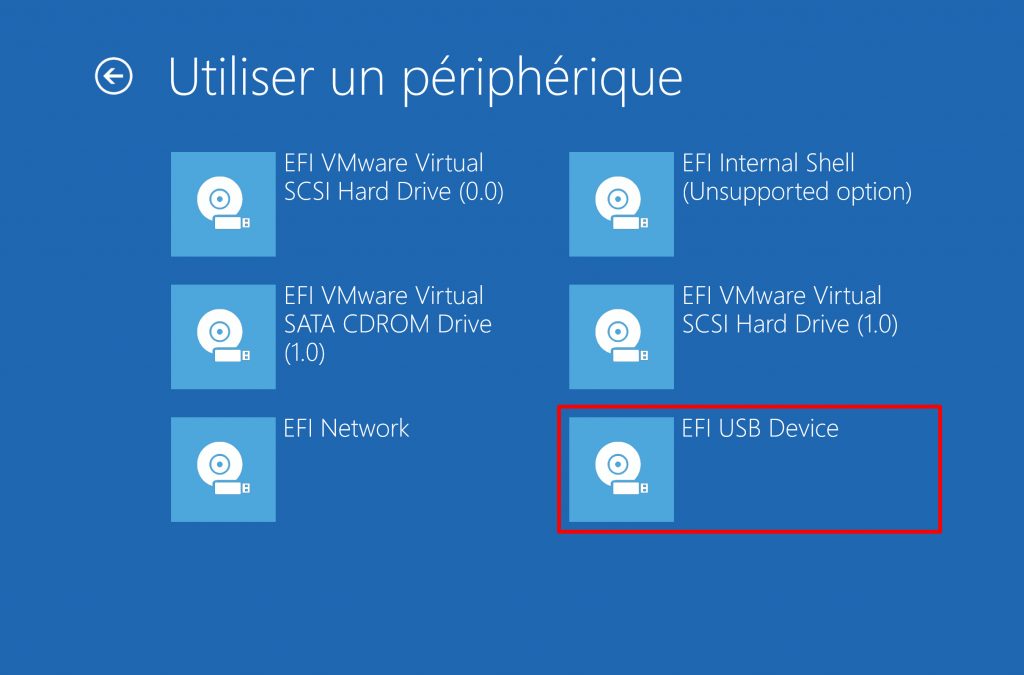
- via le menu de démarrage (Boot Menu) du BIOS/UEFI :
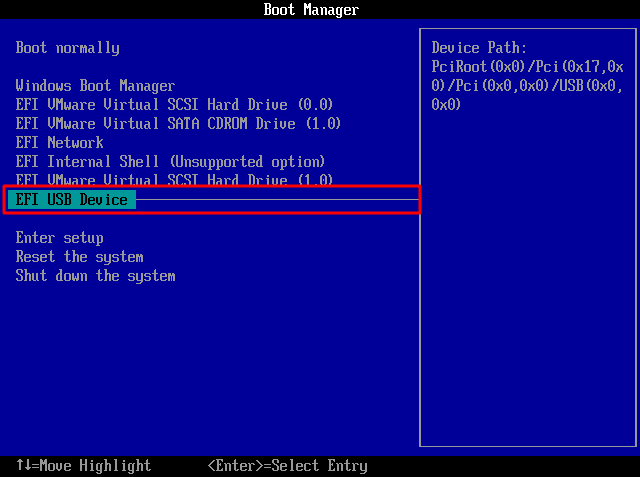
- via les Options de démarrage avancées de Windows 10 :
- Le menu de Ventoy s’ouvre avec la liste de tous les ISO que vous avez ajoutés sur la clé USB.
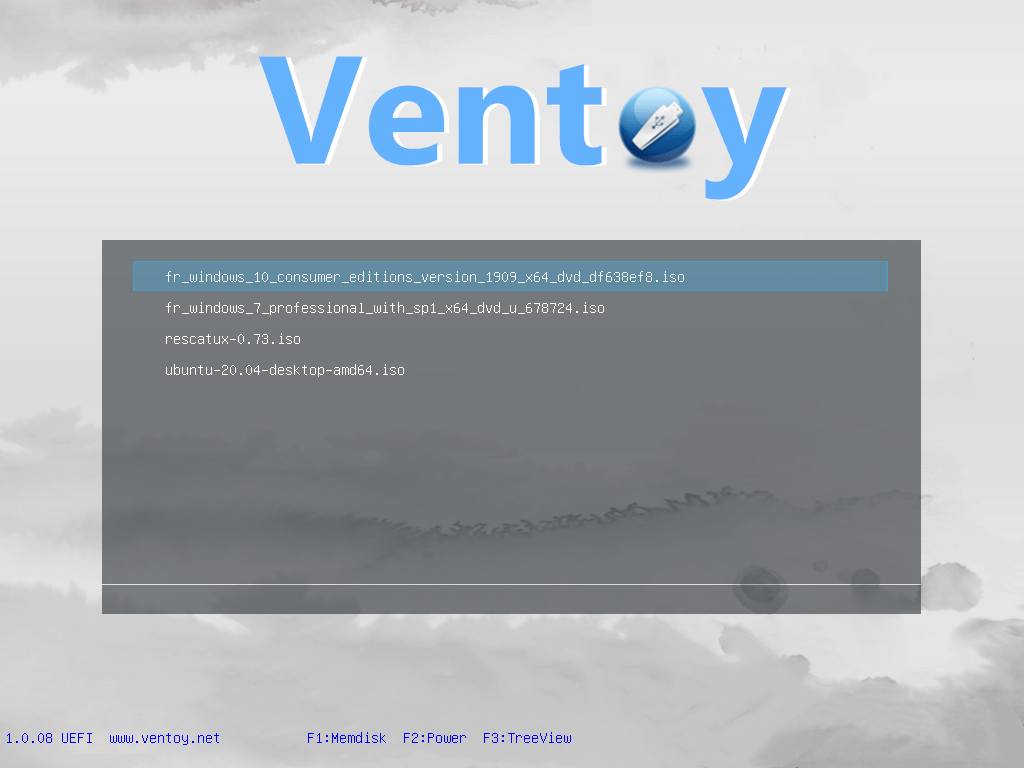
- Placez-vous sur l’ISO à exécuter puis appuyez sur la touche Entrée.
- Voilà, l’ISO est exécuté et le système d’exploitation ou l’application qu’il contient démarre !
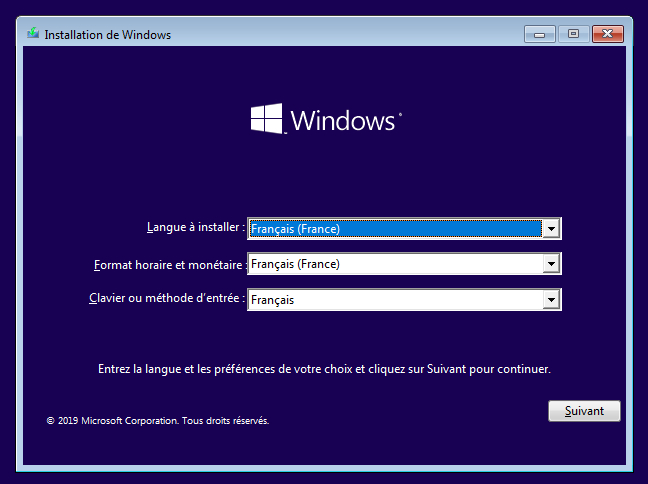
Étape 4 : ajouter de nouveaux ISO
Vous souhaitez ajouter un ISO à votre clé USB multiboot ? Rien de plus simple !
Il vous suffit de copier le ou les fichiers ISO en question à la racine de la clé USB, Ventoy les détectera automatiquement et les affichera dans son menu de démarrage.
Plus besoin de formater sa clé USB pour ajouter/remplacer un ISO par un autre, un simple copier/coller suffit.
Mode Memdisk
En mode normal, pour démarrer un fichier ISO, Ventoy lit uniquement le contenu nécessaire à son exécution.
Sur certains ordinateurs (en particulier en mode BIOS hérité), ce mécanisme peut provoquer des erreurs.
En mode Memdisk, Ventoy charge tout le contenu du fichier ISO en mémoire puis le démarre. Ce mode requiert plus de mémoire mais avec un taux de réussite plus élevé pour démarrer l’ISO.
Le mode Memdisk est approprié pour WinPE (Windows Preinstallation Environment), les Live CD/Live USB, VMware ESXi et des petites distributions Linux. Pour que cela fonctionne, l’image doit être petite (quelques centaines de Mo) et ne requiert pas d’être montée après le démarrage.
Pour utiliser le mode Memdisk, appuyez simplement sur F1 avant de sélectionner le fichier ISO dans le menu de Ventoy.

Mettre à jour Ventoy sur la clé USB
Si une nouvelle version de Ventoy est publiée, vous pouvez la mettre à jour sur la clé USB.
Cette opération est sans risque pour les données présentes sur la clé USB, elle ne touche pas aux fichiers ISO.
L’opération de mise à niveau est identique à l’installation.
Pour mettre à jour Ventoy sur la clé USB :
- Dans Ventoy2Disk, sélectionnez votre clé USB puis cliquez sur le bouton Update.
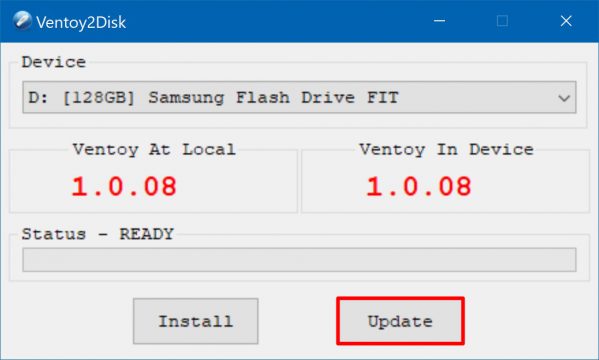
- Confirmez la mise à jour de Ventoy.
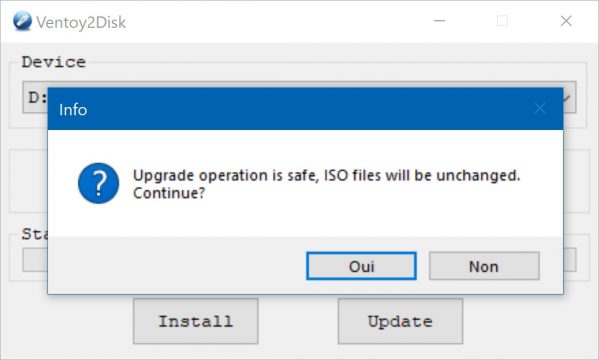
- Voilà, Ventoy a bien été mis à jour sur votre clé USB !
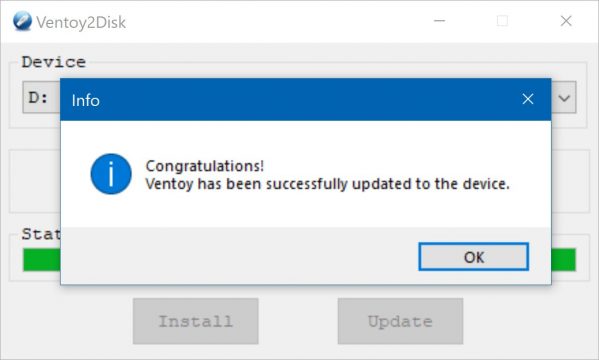
Plus d’informations sur Ventoy
Ventoy est un logiciel open source pour créer une clé USB bootable multiboot à partir d’images ISO.
Avec Ventoy, vous n’avez pas besoin de formater votre clé USB encore et encore, vous pouvez ajouter de nouveaux fichiers ISO au fur et à mesure.
Ventoy intègre un menu de démarrage pour vous permettre de sélectionner l’ISO à partir duquel vous souhaitez démarrer.
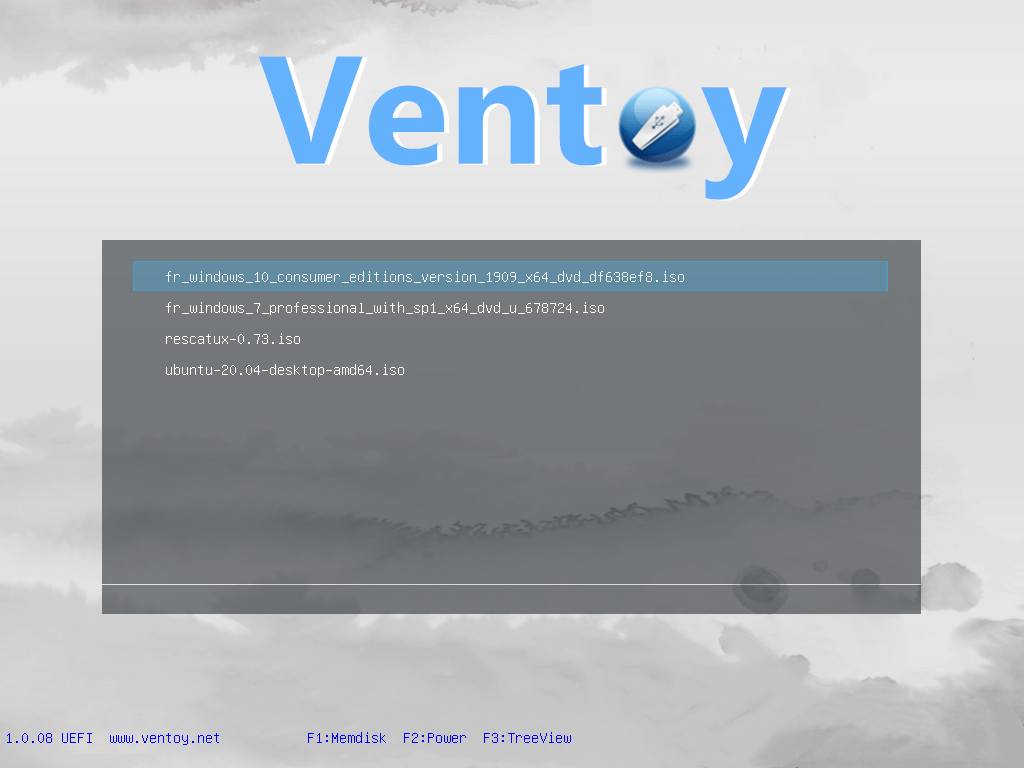
Voici toutes les fonctionnalités de Ventoy :
- 100% open source
- Démarrage direct à partir d’un fichier ISO, aucune extraction nécessaire
- Compatible avec le BIOS hérité et l’UEFI
- Compatible avec le Secure Boot
- Compatibles avec les fichiers ISO supérieurs à 4 Go
- Menu de démarrage
- Plus de 200 fichiers ISO compatibles et testés avec succès
Liens utiles
- Créer une clé USB d’installation de Windows 10, 8.1 ou 7
- Créer une clé USB bootable de Linux (Ubuntu, Debian…)
- Créer une clé USB multiboot UEFI avec Easy2Boot
- balenaEtcher : créer une clé USB/carte SD bootable
Linux :
